Software untuk menjalankan aplikasi android di pc – Menjalankan aplikasi Android di PC kini bukan lagi hal yang mustahil. Berkat hadirnya software emulator Android, kamu bisa mengakses berbagai aplikasi mobile favoritmu langsung dari komputer. Dari bermain game, mengakses media sosial, hingga menyelesaikan pekerjaan, semua bisa dilakukan dengan mudah dan nyaman.
Dengan begitu banyak pilihan emulator Android yang tersedia, penting untuk mengetahui jenis-jenis dan fitur utamanya agar kamu bisa memilih yang paling sesuai dengan kebutuhanmu. Artikel ini akan memandu kamu mengenal seluk-beluk software emulator Android, mulai dari jenis, fitur, hingga cara menggunakannya.
Jenis-jenis Software Emulator Android untuk PC
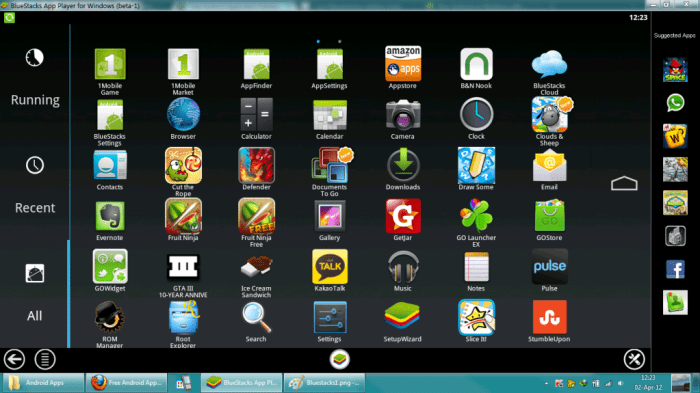
Emulator Android untuk PC memungkinkan pengguna menjalankan aplikasi dan game Android di komputer mereka. Ada berbagai jenis emulator yang tersedia, masing-masing dengan kelebihan dan kekurangan.
BlueStacks
BlueStacks adalah salah satu emulator Android paling populer untuk PC. Ini menawarkan pengalaman Android yang mulus dengan kinerja yang baik. BlueStacks juga dilengkapi dengan fitur-fitur tambahan seperti dukungan multi-instansi, pemetaan tombol, dan sinkronisasi cloud.
NoxPlayer
NoxPlayer adalah emulator Android lain yang sangat baik untuk PC. Ini dioptimalkan untuk bermain game dan menawarkan fitur-fitur seperti perekaman layar, kontrol keyboard dan mouse, serta dukungan multi-instansi.
LDPlayer
LDPlayer adalah emulator Android yang berfokus pada game. Ini menyediakan fitur-fitur khusus untuk meningkatkan pengalaman bermain game, seperti dukungan untuk gamepad, pemetaan tombol yang dapat disesuaikan, dan pengaturan FPS yang tinggi.
MEmu
MEmu adalah emulator Android yang ringan dan cepat. Ini menawarkan pengalaman Android yang stabil dengan konsumsi sumber daya yang rendah. MEmu juga mendukung berbagai versi Android, memungkinkan pengguna menjalankan aplikasi lama dan baru.
Genymotion
Genymotion adalah emulator Android yang berbayar namun menawarkan fitur-fitur canggih. Ini sangat cocok untuk pengembang dan penguji yang membutuhkan lingkungan Android yang dapat disesuaikan dan stabil.
Fitur Utama Software Emulator Android untuk PC: Software Untuk Menjalankan Aplikasi Android Di Pc
Software emulator Android memungkinkan pengguna menjalankan aplikasi Android di PC mereka. Berikut adalah fitur-fitur utama yang ditawarkan oleh software emulator Android yang berbeda:
Dukungan untuk Berbagai Aplikasi Android
Salah satu fitur terpenting dari emulator Android adalah dukungannya untuk berbagai aplikasi Android. Emulator yang baik akan memungkinkan pengguna menjalankan sebagian besar aplikasi Android, termasuk game, aplikasi media sosial, dan aplikasi produktivitas.
Pemetaan Keyboard dan Mouse
Fitur penting lainnya adalah kemampuan untuk memetakan tombol keyboard dan mouse ke kontrol sentuh Android. Hal ini memudahkan pengguna untuk mengontrol aplikasi Android menggunakan input tradisional.
Sinkronisasi dengan Perangkat Android
Beberapa emulator Android memungkinkan pengguna untuk menyinkronkan perangkat Android mereka dengan PC mereka. Ini memungkinkan pengguna untuk mengakses file, aplikasi, dan pesan mereka dari PC mereka.
Dukungan Multi-Touch
Fitur lain yang berguna adalah dukungan untuk multi-touch. Hal ini memungkinkan pengguna untuk mensimulasikan gerakan multi-sentuh pada layar PC mereka, yang penting untuk beberapa aplikasi Android.
Performa
Performa emulator Android juga merupakan pertimbangan penting. Emulator yang baik akan berjalan dengan lancar dan tidak akan memperlambat PC pengguna.
Panduan Langkah demi Langkah Menggunakan Software Emulator Android
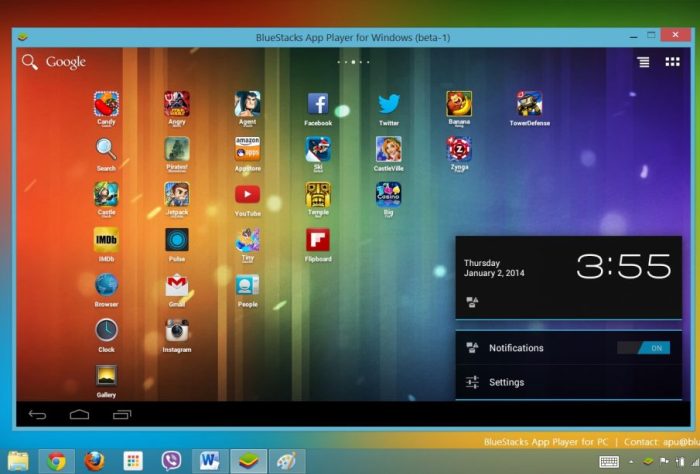
Dengan software emulator Android, kamu bisa menjalankan aplikasi dan game Android di PC dengan mudah. Berikut langkah-langkah lengkapnya:
Sebelum memulai, pastikan PC kamu memenuhi spesifikasi minimum yang dibutuhkan software emulator.
Instal Software Emulator
- Unduh software emulator pilihan kamu, seperti BlueStacks, NoxPlayer, atau LDPlayer.
- Jalankan file installer dan ikuti instruksi instalasi.
- Setelah terinstal, jalankan software emulator.
Login ke Akun Google
- Di software emulator, klik “Sign In” dan masuk menggunakan akun Google kamu.
- Ini akan memungkinkan kamu mengakses Google Play Store dan mengunduh aplikasi Android.
Unduh dan Instal Aplikasi
- Buka Google Play Store di software emulator.
- Cari aplikasi yang ingin kamu unduh dan instal.
- Klik “Install” dan tunggu proses instalasi selesai.
Jalankan Aplikasi
- Setelah aplikasi terinstal, kamu dapat menemukannya di layar beranda software emulator.
- Klik ikon aplikasi untuk menjalankannya.
- Aplikasi Android akan berjalan seperti di perangkat Android asli.
Tips dan Trik
- Untuk performa terbaik, pastikan PC kamu memiliki spesifikasi yang cukup.
- Beberapa aplikasi mungkin tidak kompatibel dengan semua software emulator.
- Kamu dapat menyesuaikan pengaturan software emulator untuk mengoptimalkan pengalaman gaming atau penggunaan aplikasi.
Tips dan Trik untuk Mengoptimalkan Kinerja Emulator Android

Untuk pengalaman emulator Android yang mulus, mengoptimalkan kinerjanya sangat penting. Berikut adalah beberapa tips dan trik untuk meningkatkan kecepatan dan efisiensi emulator:
Mengalokasikan Lebih Banyak RAM, Software untuk menjalankan aplikasi android di pc
Emulator Android membutuhkan RAM yang cukup untuk menjalankan aplikasi dengan lancar. Tingkatkan jumlah RAM yang dialokasikan ke emulator di pengaturan untuk meningkatkan kinerjanya. Misalnya, jika emulator saat ini dialokasikan 2 GB RAM, coba tingkatkan menjadi 4 GB atau lebih.
Menggunakan Akselerasi Perangkat Keras
Jika komputer Anda memiliki kartu grafis khusus, aktifkan akselerasi perangkat keras di pengaturan emulator. Ini akan mengalihkan pemrosesan grafis ke kartu grafis, sehingga mengurangi beban pada CPU dan meningkatkan kinerja secara keseluruhan.
Dengan bantuan software khusus, kamu bisa menikmati pengalaman menjalankan aplikasi Android langsung di PC. Salah satu software yang bisa kamu gunakan adalah Aplikasi Android di PC: Buka Dunia Aplikasi Ponsel di Layar Besar . Dengan software ini, kamu dapat membuka dunia aplikasi ponsel di layar besar PC, sehingga memberikan kenyamanan dan pengalaman baru dalam menggunakan aplikasi Android.
Menutup Aplikasi yang Tidak Dipakai
Saat menggunakan emulator, tutup aplikasi yang tidak digunakan untuk membebaskan sumber daya sistem. Ini akan mengurangi beban pada emulator dan meningkatkan kinerja aplikasi yang sedang berjalan.
Memperbarui Emulator
Perbarui emulator ke versi terbaru untuk mendapatkan perbaikan bug dan peningkatan kinerja. Pembaruan ini sering kali menyertakan optimalisasi yang dapat meningkatkan pengalaman pengguna.
Menyelesaikan Masalah Umum
Jika Anda mengalami masalah saat menggunakan emulator Android, berikut adalah beberapa cara untuk menyelesaikannya:
Emulator Lambat atau Terputus-putus
Coba tips pengoptimalan yang disebutkan di atas, seperti mengalokasikan lebih banyak RAM atau menggunakan akselerasi perangkat keras. Anda juga dapat mencoba menurunkan resolusi layar emulator atau menonaktifkan fitur yang tidak perlu.
Aplikasi Tidak Dapat Diinstal
Pastikan aplikasi yang Anda coba instal kompatibel dengan versi Android yang digunakan emulator. Anda juga dapat mencoba mengunduh aplikasi dari sumber yang berbeda.
Layar Emulator Hitam
Tutup dan buka kembali emulator. Jika masalah berlanjut, coba perbarui emulator ke versi terbaru atau instal ulang emulator sepenuhnya.
Untuk menjalankan aplikasi Android di PC, kamu butuh software khusus. Nah, kalau kamu bingung cari software yang bagus, kamu bisa mengandalkan Download Software . Situs ini menyediakan banyak pilihan software, termasuk yang kamu butuhkan untuk menjalankan aplikasi Android di PC.
Tinggal pilih sesuai kebutuhanmu, deh!
Perbandingan Software Emulator Android Teratas
Emulator Android adalah perangkat lunak yang memungkinkan pengguna menjalankan aplikasi Android di komputer mereka. Ada banyak emulator Android yang tersedia, masing-masing dengan fitur dan kelebihannya sendiri. Berikut adalah perbandingan dari beberapa emulator Android teratas untuk membantu Anda memilih yang terbaik untuk kebutuhan Anda:
Kriteria Perbandingan
- Kinerja
- Kompatibilitas
- Fitur
Bluestacks
Bluestacks adalah salah satu emulator Android paling populer. Ia dikenal karena kinerjanya yang tinggi dan kompatibilitasnya yang luas dengan aplikasi Android. Bluestacks juga memiliki sejumlah fitur canggih, seperti dukungan multi-instance, pemetaan tombol, dan perekaman layar.
NoxPlayer
NoxPlayer adalah emulator Android gratis yang dirancang khusus untuk bermain game. Ia menawarkan kinerja yang dioptimalkan untuk game, serta fitur-fitur seperti dukungan gamepad dan perekaman makro. NoxPlayer juga memiliki komunitas pengguna yang besar dan aktif.
GameLoop
GameLoop adalah emulator Android lain yang difokuskan pada game. Ia dikembangkan oleh Tencent, salah satu perusahaan game terbesar di dunia. GameLoop menawarkan kinerja yang luar biasa untuk game, serta fitur-fitur seperti dukungan keyboard dan mouse, dan optimasi untuk game-game tertentu.
LDPlayer
LDPlayer adalah emulator Android yang relatif baru, tetapi dengan cepat mendapatkan popularitas. Ia menawarkan kinerja yang baik, kompatibilitas yang luas, dan sejumlah fitur yang berguna, seperti dukungan multi-instance, pemetaan tombol, dan sinkronisasi data game.
Memu Play
Memu Play adalah emulator Android yang ringan dan mudah digunakan. Ia menawarkan kinerja yang layak dan kompatibilitas yang baik dengan aplikasi Android. Memu Play juga memiliki beberapa fitur yang berguna, seperti dukungan multi-instance dan pemetaan tombol.
Kesimpulan
Pemilihan emulator Android terbaik bergantung pada kebutuhan spesifik Anda. Jika Anda mencari kinerja tinggi dan kompatibilitas yang luas, Bluestacks adalah pilihan yang bagus. Jika Anda seorang gamer, NoxPlayer atau GameLoop adalah pilihan yang tepat. Dan jika Anda mencari emulator yang ringan dan mudah digunakan, Memu Play adalah pilihan yang bagus.
Kesimpulan Akhir
Jadi, apakah kamu siap menikmati pengalaman Android di PC? Dengan memilih software emulator yang tepat dan mengikuti panduan yang telah kami berikan, kamu bisa dengan mudah menjalankan aplikasi Android favoritmu di desktop. Nikmati kemudahan dan kenyamanan mengakses dunia mobile dari perangkat komputermu!
Bagian Pertanyaan Umum (FAQ)
Apa saja jenis-jenis software emulator Android?
Jenis-jenis emulator Android antara lain BlueStacks, NoxPlayer, LDPlayer, dan GameLoop.
Apa saja fitur utama software emulator Android?
Fitur utama emulator Android meliputi kompatibilitas aplikasi, performa, fitur gaming, dan kemudahan penggunaan.
Bagaimana cara menggunakan software emulator Android?
Cara menggunakan emulator Android biasanya meliputi instalasi software, pengaturan konfigurasi, dan penginstalan aplikasi Android.
Apa saja tips untuk mengoptimalkan kinerja emulator Android?
Tips mengoptimalkan kinerja emulator Android antara lain mengalokasikan lebih banyak RAM, menggunakan akselerasi perangkat keras, dan menutup aplikasi yang tidak digunakan.
